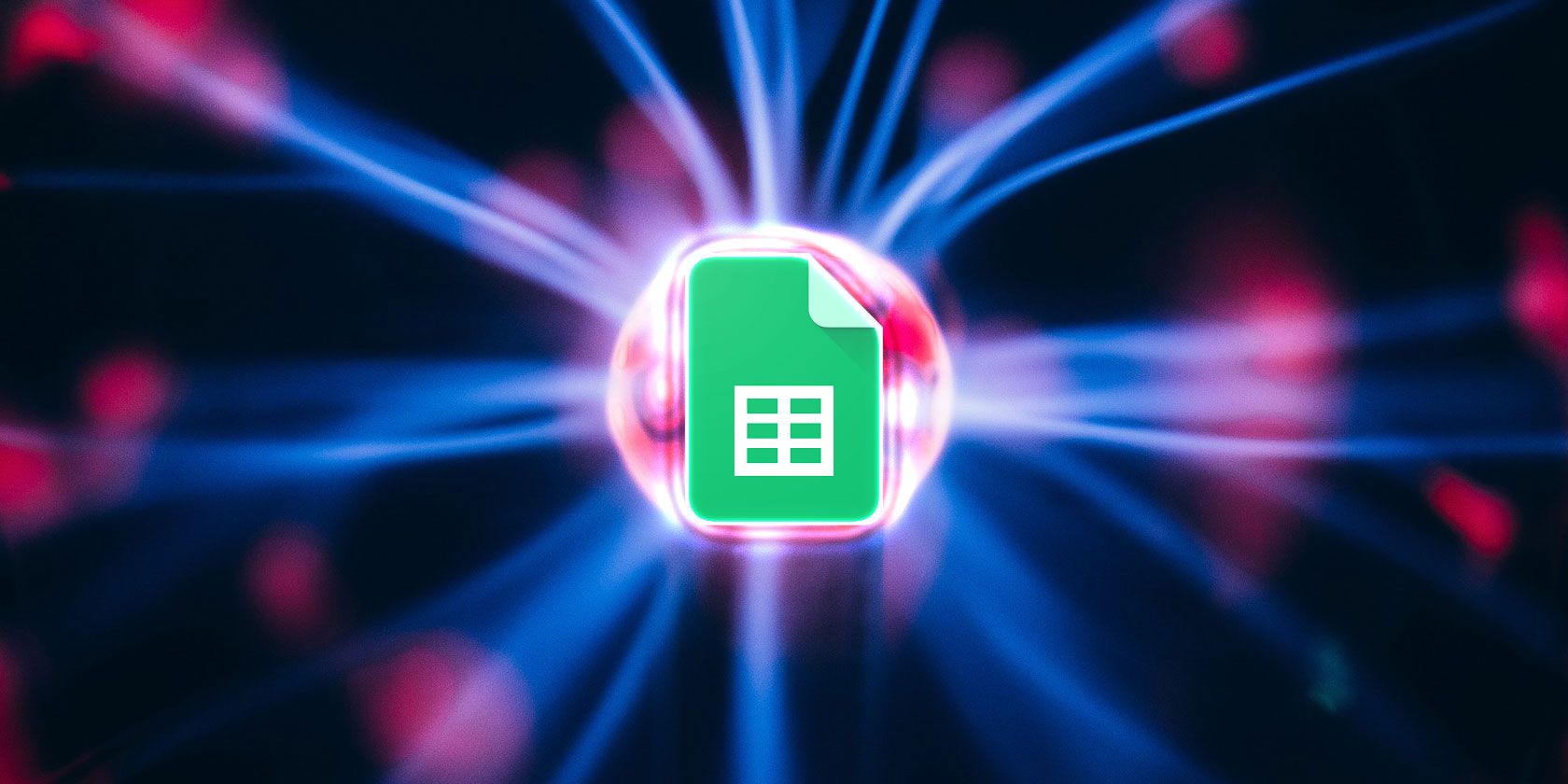Google Sheets با یک روش بومی برای درج کاراکترهای خاص ارائه نمی شود. اما این دو راه حل می تواند مشکل را حل کند.
از نمادهای کپی رایت گرفته تا چک مارک های ساده، گهگاه به کاراکترها و نمادهای خاص نیاز است. بنابراین، ممکن است تعجب کنید اگر بدانید Google Sheets راهی برای درج یک کاراکتر یا نماد خاص در منوی خود ندارد!
خوشبختانه، دو راه حل وجود دارد که به شما کمک می کند تا از مانع عبور کنید—به شما این امکان را می دهد که یک کاراکتر یا نماد خاص را در برگه Google خود وارد کنید و در Google Drive بهتر کار کنید.
روش 1: از نقشه کاراکتر ویندوز برای درج یک نماد در صفحات گوگل استفاده کنید
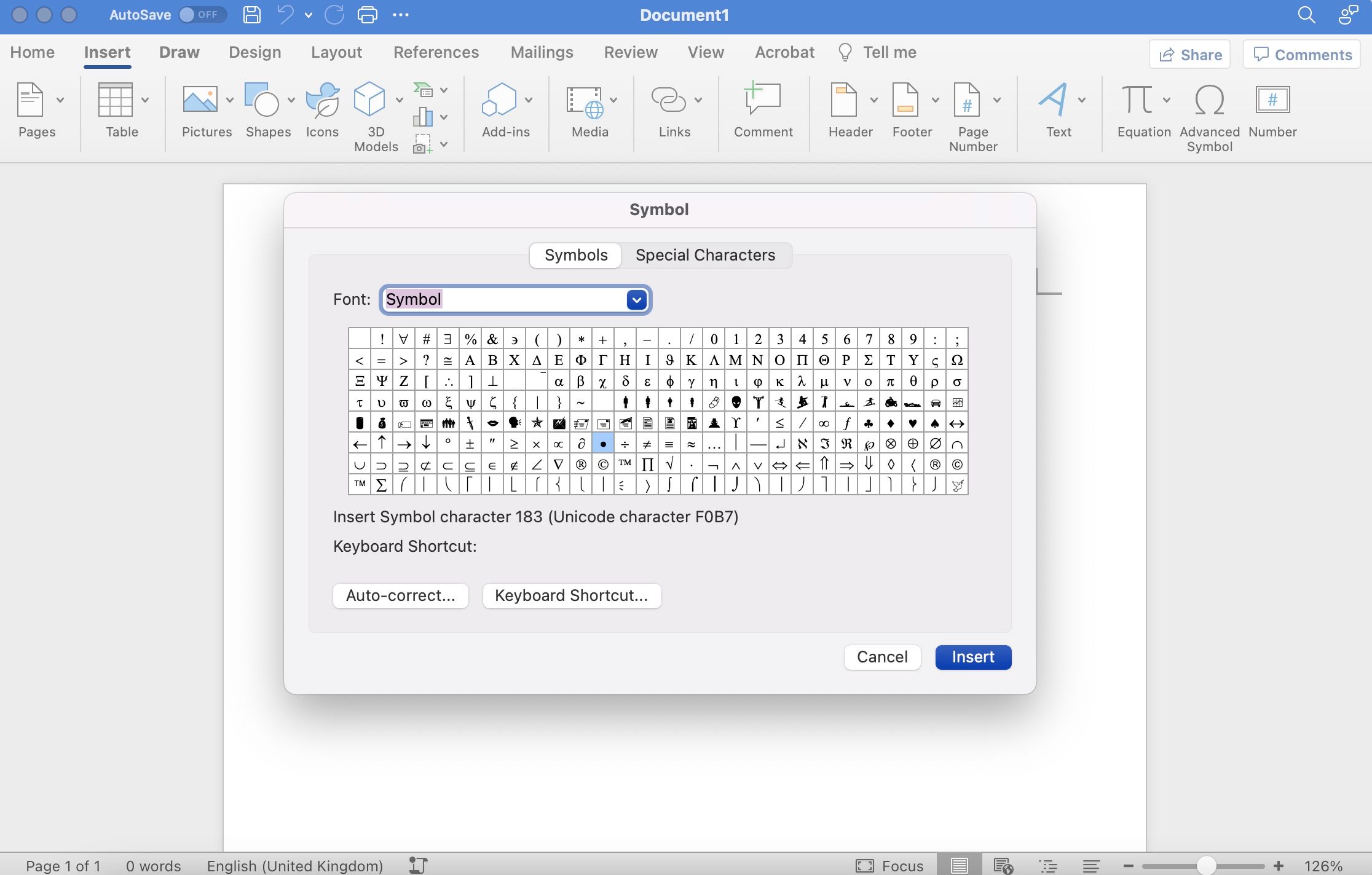
اگر از ویندوز 10 (یا هر نسخه دیگری) استفاده میکنید، میتوانید از Character Map بومی برای کپی و چسباندن یک کاراکتر خاص در Google Sheet استفاده کنید. اگرچه باز کردن ویندوز برای دسترسی به کاراکترها خسته کننده است، اما راه حلی نسبتاً بدون درد است.
- نقشه کاراکتر را اجرا کنید.
- فونت مورد نظر را برای کاراکترهای خاص خود انتخاب کنید. روی کاراکترهایی که می خواهید استفاده کنید دوبار کلیک کنید. برای کپی کردن کاراکترها در کلیپ بورد، دکمه کپی را فشار دهید.
- صفحه گسترده Google خود را باز کنید. کاراکترها (Ctrl + V یا کلیک راست و چسباندن) را در سلول مورد نظر خود قرار دهید.
اگر ویندوز را روی رایانه شخصی خود نصب کرده اید، پس از این روش برای درج نماد در Google Sheets استفاده کنید. اگر ویندوز ندارید، می توانید آن را بخرید یا یکی از این راه ها را برای نصب رایگان ویندوز XP امتحان کنید.
روش 2: از Google Docs برای افزودن یک نماد به Google Sheets خود استفاده کنید
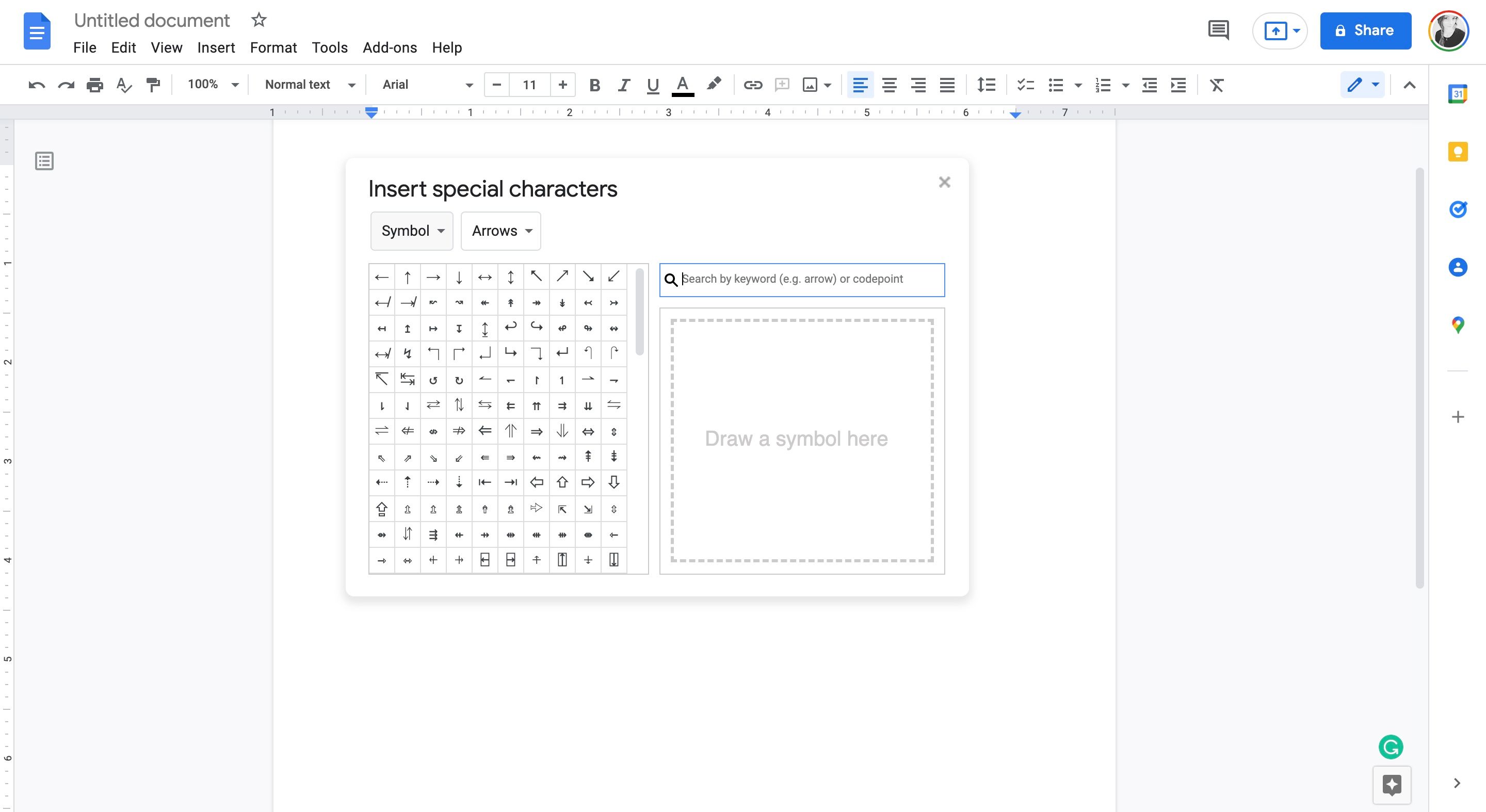
Google Drive کامل نیست، و تعدادی از مشکلات رایج Google Drive وجود دارد. با کمال تعجب، Google Docs دارای یک Character Map بومی است که در Google Sheets وجود ندارد.
بنابراین، این می تواند ابزاری برای “اشتراک گذاری” یک کاراکتر خاص در همان Google Drive باشد. اگر ویندوز ندارید یا ترجیح میدهید فقط در Drive کار کنید، این سادهترین راه برای افزودن یک کاراکتر یا نماد خاص به سند Google Sheet است.
- صفحه گسترده خود را باز کنید و همچنین Google Doc را باز کنید.
- روی Insert > Special Characters کلیک کنید.
- نویسه ویژه ابتدا در Google Docs درج می شود. این کاراکتر ویژه را در Google Docs کپی کنید و در صفحه گسترده خود جایگذاری کنید.
استفاده از کاراکترها و نمادهای خاص
چه بخواهید حروف یونانی را در برگه خود وارد کنید، یک نماد Copywrite یا یک حرف تاکیدی اضافه کنید، این دو روش به حل مشکل “فقدان” کاراکترهای خاص در Google Sheets کمک می کند.